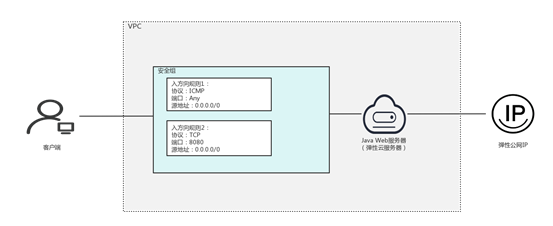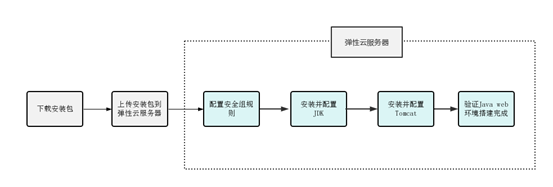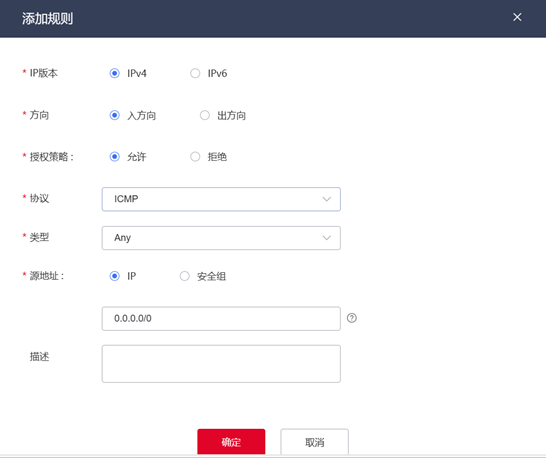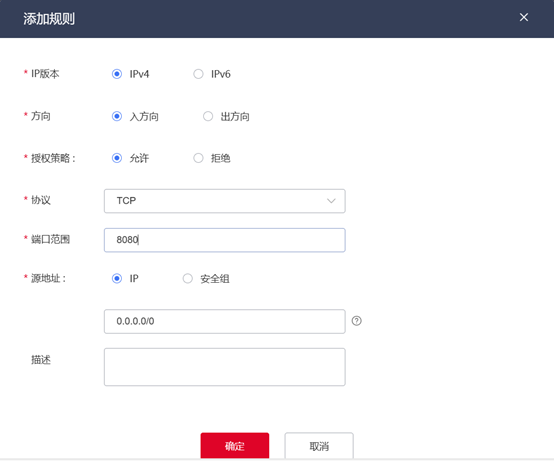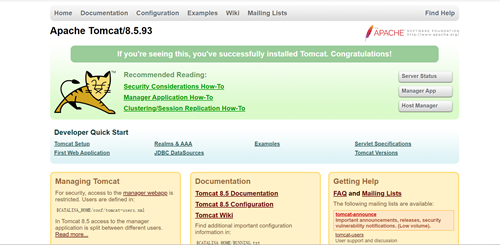| 天翼云服务器最佳实践-基于Tomcat构建Java web环境(CentOS 7.4) |
|
应用场景Tomcat是一个被广泛使用的Java Web应用服务器。本文介绍了在天翼云弹性云服务器上部署Java Web环境的操作步骤。首先需要下载部署Java Web环境所需的安装包,并将安装包上传至云服务器,然后设置弹性云服务器安全组规则,再安装并配置相关软件,完成开发环境的配置。 本文使用的云服务器以天翼云CentOS 7.4 64bit操作系统云服务器为例。 方案架构图1 基于Tomcat构建Java web环境示意图
表1 资源和成本规划 说明 表1中为jdk和tomcat官方获取地址,您还可以参考其他开源镜像地址获取安装包。 基于Tomcat构建Java web环境操作流程(手动)图2 安装流程
实施步骤(手动)安装前准备
cd /home/mkdir webDemocd webDemo/mkdir jdkmkdir tomcat
设置弹性云服务器安全组规则
注意 天翼云云服务器默认设置是放行ICMP规则。 b. 为云服务器添加web项目分配端口的访问规则,以8080 端口为例。 图4 添加8080端口
安装jdk
cd /home/webDemo/jdk
tar -xvf jdk-17_linux-x64_bin.tar.gz -C /home/webDemo/jdk/
vim /etc/profile
#set java environmentJAVA_HOME=/home/webDemo/jdk/jdk-17.0.x JRE_HOME=$JAVA_HOMEPATH=JAVA_HOME/bin:JAVAHOME/bin:PATH CLASSPATH=.:JAVA_HOME/lib/dt.jar:JAVAHOME/lib/dt.jar:JRE_HOME/lib/tools.jar export JAVA_HOME JRE_HOME PATH CLASSPATH 说明 “jdk-17.0.x”表示jdk安装包的具体版本,实际值需要从步骤2的返回值中获取。 例如:jdk-17.0.8。
:wq
source /etc/profile
java -version 回显信息如下所示验证安装jdk成功。
安装tomcat
cd /home/webDemo/tomcat
tar -xvf apache-tomcat-x.x.xx.tar.gz -C /home/webDemo/tomcat/ 例如:以v8.5.93版本安装包为例,执行以下命令。 tar -xvf apache-tomcat-8.5.93.tar.gz -C /home/webDemo/tomcat/
cd /home/webDemo/tomcat/apache-tomcat-x.x.xx/ cd bin/ 例如:以v8.5.93版本安装包为例,执行以下命令。 cd /home/webDemo/tomcat/apache-tomcat-8.5.93/ cd bin/
vi setclasspath.sh 并在setclasspath.sh脚本底部添加以下内容。 请根据资源和成本规划中jdk的版本号替换如下内容中的jdk版本号。 export JAVA_HOME=/home/webDemo/jdk/jdk-17.0.8export JRE_HOME=$JAVA_HOME
:wq
./startup.sh
ps -ef | grep tomcat 若返回如下图所示,表示tomcat启动成功。 图5 查看tomcat进程
验证Java Web环境搭建完成在浏览器输入以下内容。 http:// 云服务器弹性公网IP:8080 如果界面跳转至默认的Tomcat界面,证明Java Web环境搭建完成。我们就可以在公网访问云服务器的8080端口了。 图6 访问云服务器的8080端口
|
169
新用户注册立享888元代金券大礼包!
免费注册
- 100倍故障赔偿
- 3天无理由退款
- 7x24小时服务
- 0元快速备案
- 1V1专席秘书
Copyright © 2023 版权所有:湖南尊托云数科技有限公司  工信部ICP备案号:湘ICP备2022009064号-1
工信部ICP备案号:湘ICP备2022009064号-1  湘公网安备 43019002001723号
湘公网安备 43019002001723号  统一社会信用代码:91430100MA7AWBEL41 本站为小鸟云代理商:
统一社会信用代码:91430100MA7AWBEL41 本站为小鸟云代理商: 《增值电信业务经营许可证》B1-20160477
《增值电信业务经营许可证》B1-20160477